Instagram(インスタ)のアカウントは、実はアプリ内から「一時停止」や「削除」ができません。ブラウザ版でログイン後「削除専用ページ」での手続きが必要なので少々面倒です。本記事では、Instagramのアカウントを一時停止・完全削除する方法を画像付きで解説します。
Instagramのアカウントは「一時停止」と「削除」ができる
Instagramの利用を止めたいときは、アカウントの「一時停止」と「削除」2つの方法があります。一時停止と削除は下記のようにまったく異なるので、混同しないよう注意してください。
| インスタの止め方 | 一時停止 | 完全削除 |
| 意味 | 休止 | 退会 |
| 投稿やフォロワーなどの情報 | すべて残る | すべて消える |
| アカウントの復旧 | いつでも可能 | 二度とできない |
| どのような場合におすすめか | インスタ活動を少し休みたい また使う可能性がある |
すべてのデータを消したい インスタをもう使わない |
アカウントの「一時停止」と「完全削除」は、他ユーザーから見えない状態になる点では同じです。ただし、一時停止だと後からアカウントを復活できますが、削除するとデータが完全に消えます。そのため、インスタをまた使う可能性がある場合は「一時停止」を、インスタをもう使わない場合は「削除」を選ぶことを推奨します
Instagramのアカウントの削除(退会)方法
Instagramアカウントを完全削除(退会)するためには、ブラウザで削除専用ページにアクセスし、下記の手順で進める必要があります。今回はiPhoneのSafariブラウザでの手順を紹介しますが、Android端末やChromeブラウザでも基本的な手順は同じです。
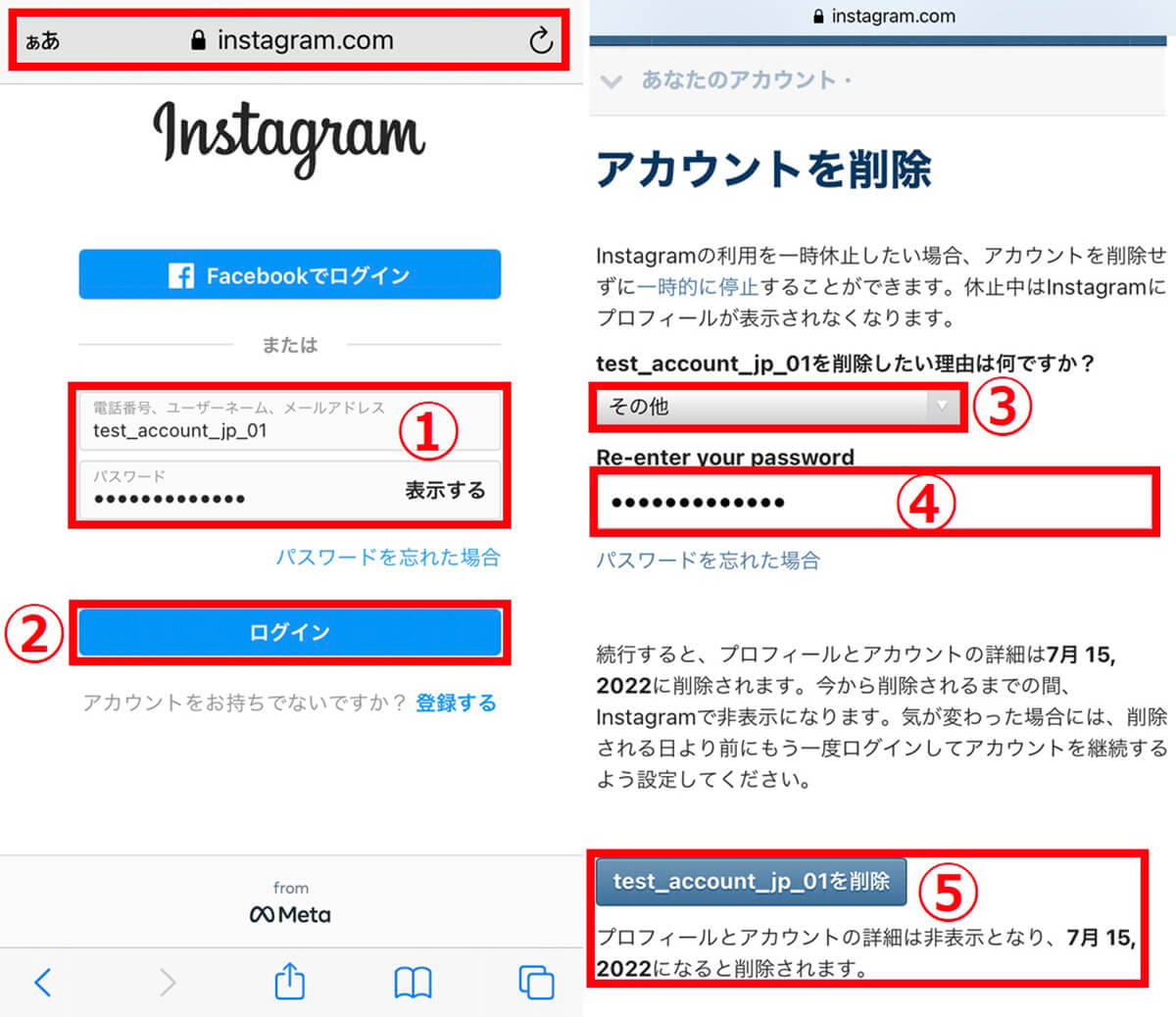
ブラウザでInstagramの「削除専用ページ」を開いたら、①ユーザー名やパスワードなどを入力し、②「ログイン」をタップします。③削除理由を適当に選び、④パスワードを再度入力します。⑤「~を削除」をタップすると、インスタアカウントの削除手続きの完了です。なお手続き後1カ月間は再ログインで削除を取り消せます。筆者の場合は、「7月15日まで再ログインがなければ完全削除になる」と表示されました
Instagramのアカウントの一時停止方法
インスタアカウントを削除ではなく一時停止する場合は、まずブラウザ版にアクセスし、下記の手順で進めましょう。
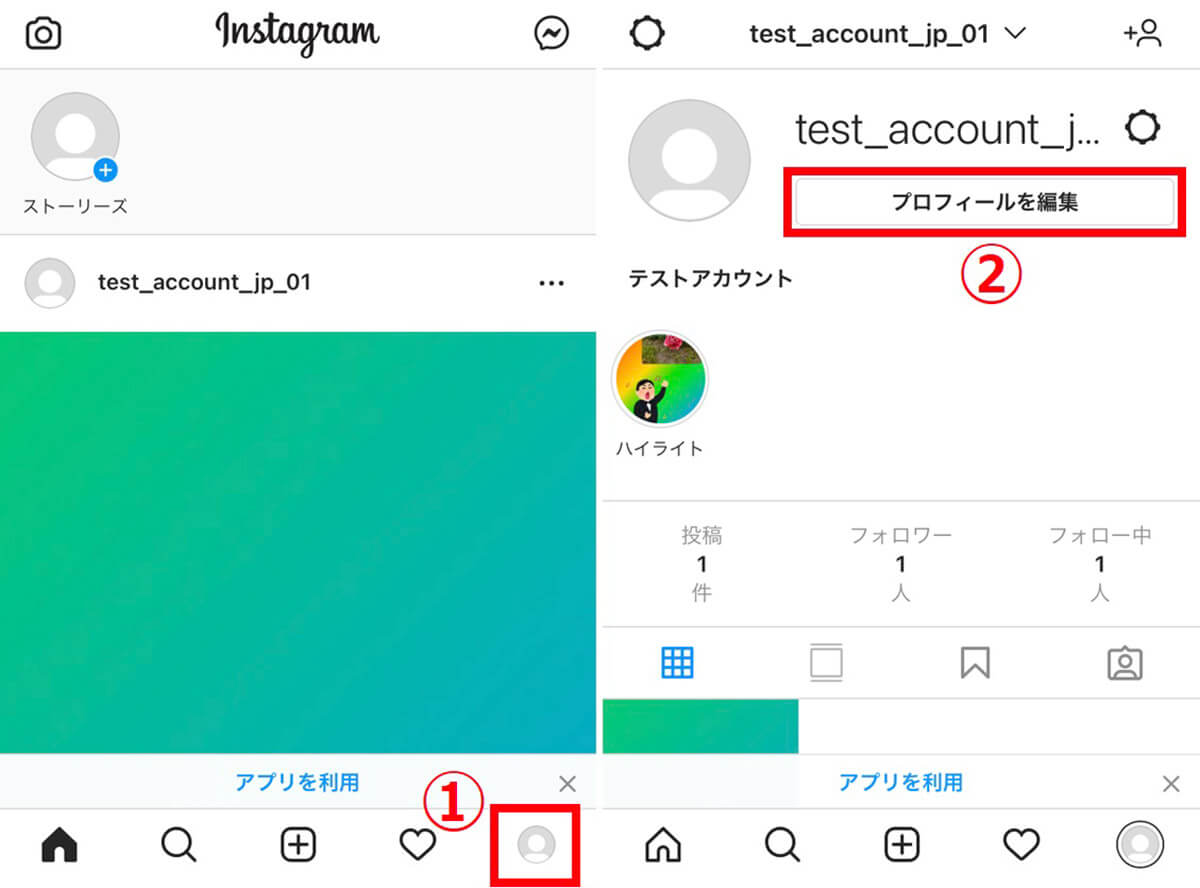
【1】下部メニューの①「プロフィールアイコン」をタップし、【2】②「プロフィールを編集」をタップします
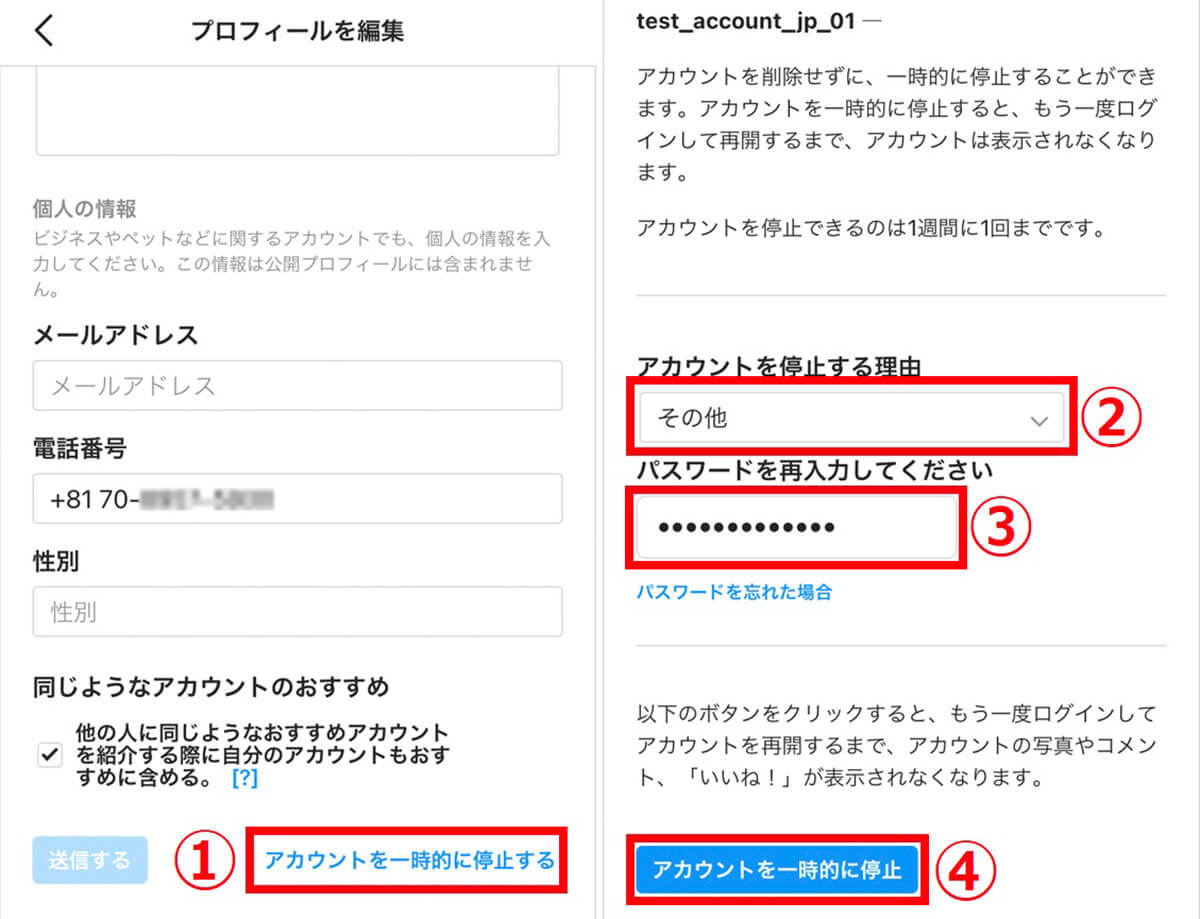
【3】画面をスクロールし、①「アカウントを一時的に停止する」をタップします。【4】②停止理由を適当に選び、③パスワードを再入力します。④「アカウントを一時的に停止」をタップすると、再ログインするまでアカウントを一時停止できます
一時停止中のアカウントを復活させる方法
先ほどの手順でインスタアカウントを一時停止した後は、下記の手順でアプリ版から再ログインするだけでアカウントを復活できます。
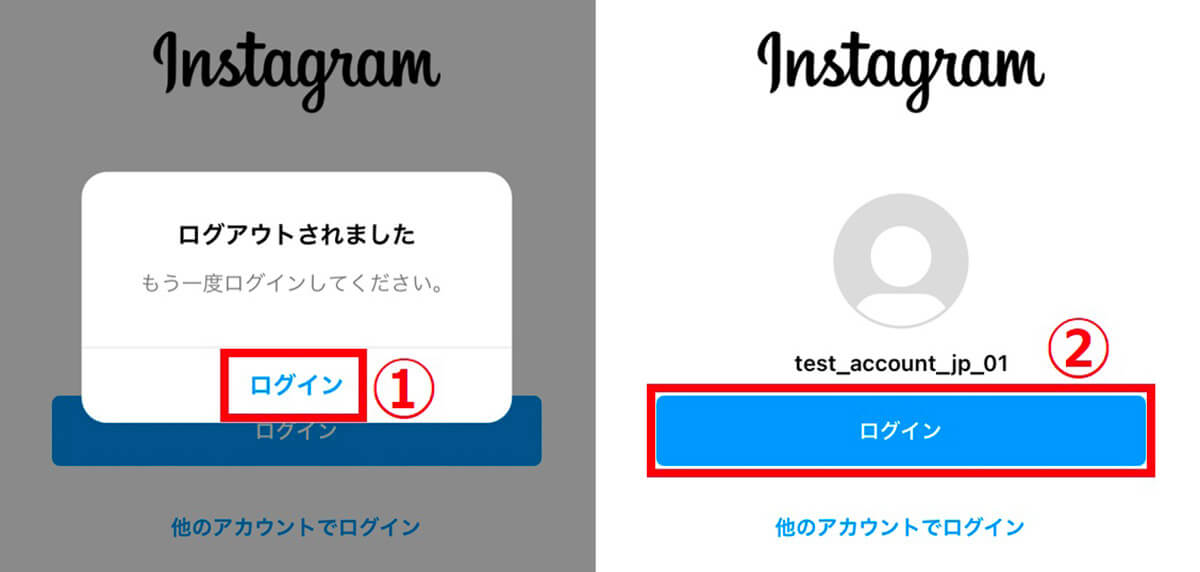
ブラウザ版でアカウントを一時停止した後、再びアプリを開くとこのような画面が表示されます。①「ログイン」をタップし、もう一度②「ログイン」をタップし、IDやパスワードを入力するとアカウントが復活します
なお、インスタアカウントを完全に削除した場合も、1カ月以内に再ログインすると同様にアカウントを復活できます。削除した後に思い直した場合は、早めに再ログインしましょう。1カ月経過すると二度と元に戻せなくなります。
Instagramのアカウントを完全削除(退会)するときは、1カ月経過すると二度と元に戻せなくなることや、DMの送信済みメッセージは削除されないことに注意してください。
インスタアカウントは、削除しても1カ月以内なら元に戻せます。それをすぎるとインスタ内のデータはすべて消去されるため、本当に削除していいか改めて考え直してみましょう。必要なデータは削除前にバックアップを取っておくのもひとつの手です。
また、アカウントを削除してもDMのメッセージは消えず、相手からは見えたままになります。DMも消しておきたいのであれば、DMをひとつずつ長押しして「送信を取り消す」を選ぶ必要があります。
Instagramのアカウントを一時停止する際の注意点
インスタアカウントを一時停止すると、他のユーザーからは完全に「見えない状態」になります。相手がDMを送信しても届くことはなく、後でアカウントを復活させてもそのメッセージは届きません。また、ブラウザ版のInstagramでURLを直打ちしても表示されなくなるなど、他ユーザーから遮断された状態になることに注意が必要です。
Instagramのアカウントの一時停止/削除についてよくある質問
Instagramのアカウントの一時停止・削除に関する質問をまとめました。
・アカウントを削除したのにできていないのはなぜ?
・アカウントの一時停止と復活は何回でもできる?
アカウントを削除したのにできていないのはなぜ?
Instagramのアカウントを削除しても、1カ月間は「一時停止」と同じ状態になります。完全にデータが削除されるのは1カ月後なので、それまでに再ログインするとアカウントは復活します。また、誤ってサブアカウントの方を削除している可能性もあるので、改めて確認してみましょう。
アカウントの一時停止と復活は何回でもできる?
アカウントの一時停止は1週間に1回しかできません。そのため、アカウント停止中に誤って再ログインしてしまった場合は、改めて一時停止するために1週間待つ必要があります。
まとめ
Instagramアカウントの「削除」は、Webブラウザから「削除専用ページ」にログインすると行えます。「一時停止」はブラウザからログインし、プロフィールの編集メニューで行えます。一時停止した場合は、アプリから再ログインすればアカウントを復活可能。削除した場合は、1カ月経過すると完全にデータが消えてしまうので、慎重に行いましょう。
※サムネイル画像(Image:Primakov / Shutterstock.com)




